
| Guida in linea SpaceClaim |

|
Usare l'opzione ![]() Round (Arrotonda) dello strumento Pull (Trascina) per arrotondare gli spigoli di qualsiasi solido. E' possibile anche arrotondare un angolo interno o esterno di una superficie. Per creare una faccia arrotondata tra due facce, vedere Arrotondamento tra facce e superfici.
Round (Arrotonda) dello strumento Pull (Trascina) per arrotondare gli spigoli di qualsiasi solido. E' possibile anche arrotondare un angolo interno o esterno di una superficie. Per creare una faccia arrotondata tra due facce, vedere Arrotondamento tra facce e superfici.
Gli arrotondamenti sono riconosciuti come tipo di faccia, con le loro opzioni nel pannelloProperties (Proprietà). E' possibile cambiare il valore (vero o falso) di Round (Arrotondamento) ed il valore del Radius (Raggio). Il valore di Round (Arrotondamento) per un arrotondamento dal raggio variabile è Varia.
E' possibile cambiare un arrotondamento dal raggio costante o variabile con lo strumento Pull (Trascina) nella modalità Section (Sezione ).
).
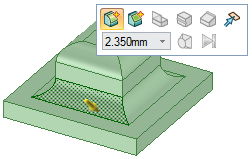
Cliccare lo strumento![]() Pull (Trascina) nel gruppo Edit (Modifica) nella scheda Design (Disegno
Pull (Trascina) nel gruppo Edit (Modifica) nella scheda Design (Disegno ).
).
Selezionare il bordo o bordi che desiderate arrotondare. Fare doppio clic per selezionare una catena di tangenti.
E' possibile anche selezionare i vertici di un angolo interno o esterno di una superficie.
Selezionare l'opzione Round (Arrotondamento) ![]() nel pannello Options (Opzioni) o dalla barra di formattazione rapida. Questa opzione è automaticamente selezionata per gli spigoli che possono essere arrotondati.
nel pannello Options (Opzioni) o dalla barra di formattazione rapida. Questa opzione è automaticamente selezionata per gli spigoli che possono essere arrotondati.
Cliccare e trascinare il bordo verso la direzione della freccia Pull (Trascina).
Per quotare un arrotondamento, premere la barra spaziatrice, scrivere il raggio, e premere Enter (Invio).
Quando trascinate uno spigolo per creare un arrotondamento, lo strumento Pull (Trascina) determina dove dovrebbe essere un arrotondamento dal raggio costante o dal raggio variabile basata sulla geometria.
Una volta creato l'arrotondamento, trascinando una faccia adiacente si trascina anche l'arrotondamento.
Quando arrotondate più di uno spigolo nello stesso tempo, ed uno o più arrotondamenti non possono essere creati, solo gli arrotondamenti di successo vengono creati.

|
La faccia nascosta dall'arrotondamento viene tenuta in memoria, così che se fill (riempi) l'arrotondamento, questo può essere visualizzato. Se move (spostate) un arrotondamento, anche la faccia nascosta da questo viene spostata. |
Cliccare lo strumento Pull (Trascina).
Selezionare i due spigoli ai lati opposti della faccia che volete far diventare un arrotondamento completo, o selezionare lo spigolo circolare sulla parte terminale di un cilindro.
E' possibile selezionare più di un paio di spigoli, e creare arrotondamenti completi tra le coppie.
Trascinare gli spigoli giù così che siano solo arrotondati.
gli spigoli giù così che siano solo arrotondati.
Trascinare lentamente il mouse in direzione opposta, fino a quando le facce non sono più arrotondate, e continuare a trascinare fino a quando non appare l'arrotondamento completo.
lentamente il mouse in direzione opposta, fino a quando le facce non sono più arrotondate, e continuare a trascinare fino a quando non appare l'arrotondamento completo.

Cliccare lo strumento Pull (Trascina).
Selezionare la faccia dove volete l'arrotondamento completo.
Tenere premutoCTRL e selezionare le facce delle due parti che saranno tangenti all'arrotondamento completo.
Cliccare col pulsante destro del mouse e selezionare Full Round (Arrotondamento completo).
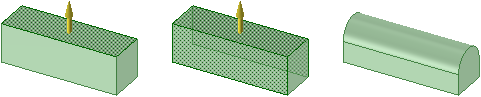
© Copyright 2015 SpaceClaim Corporation. Tutti i diritti riservati.